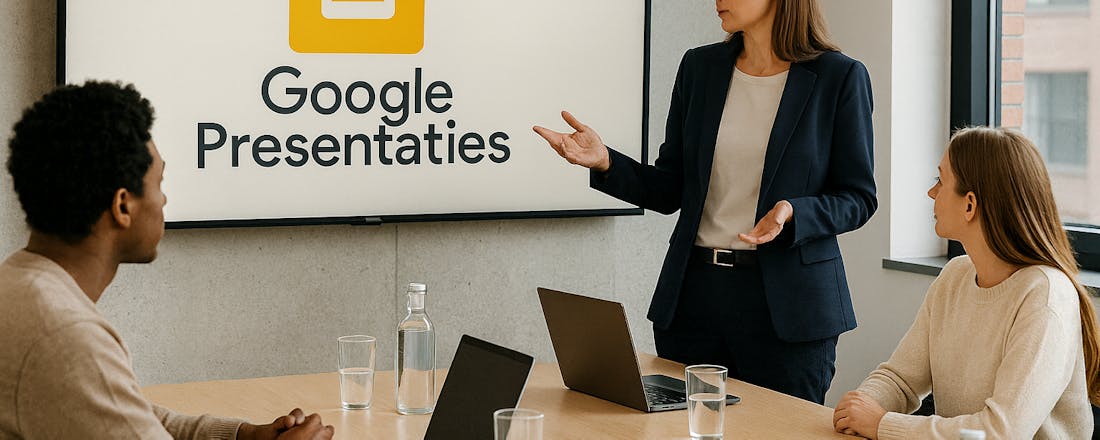Rambox: één plek voor al je webapps
Je gebruikt ongetwijfeld meerdere webapplicaties en diensten. Al deze afzonderlijke apps vlot gebruiken en beheren kan best lastig zijn. Rambox biedt de oplossing: één centrale werkruimte voor vele tientallen messaging- en kantoortoepassingen.
In dit artikel laten we zien hoe je je digitale werkruimte efficiënter organiseert met Rambox:
- Installeer Rambox
- Voeg webapps toe
- Pas instellingen aan
- Creëer werkruimtes om zakelijke en persoonlijke apps te scheiden
- Gebruik profielen om met meerdere accounts in dezelfde app te werken
Lees ook: Python: zo bouw je er webapplicaties mee
Rambox positioneert zich als een ‘workspace simplifier’ en is ontworpen om je digitale werkruimte te vereenvoudigen door deze beter te organiseren. De gratis versie heeft enkele beperkingen, zoals gebruikelijk bij freemiumsoftware. Je kunt Rambox niet synchroniseren over meerdere apparaten, je kunt werkruimten niet aanpassen en je kunt niet meer dan twee exemplaren van dezelfde app gebruiken. Met deze beperkingen kunnen wij wel leven. Jij niet? Dan is de Pro-editie een overweging waard. Die kost ongeveer 6 euro per maand.
Ook handig: Zo beheer je met Air Explorer al je bestanden die in de cloud zwe(r)ven
Start
Rambox werkt op Windows 64 bit, macOS en Linux en is te downloaden via www.rambox.app. Voor gebruik moet je je registreren, dat kan ook met je Google- of Facebook-account. Na registratie krijg je dertig dagen gratis toegang tot de Pro-editie.
De installatie regel je met slechts een paar muisklikken, daarna start je de app op.
Log in met je Rambox-account en klik rechtsonder op Let’s start. Geef aan of je Rambox wilt gebruiken voor Business use, Personal use of Both. Klik op Next, selecteer het ecosysteem waar je voorkeur naar uitgaat (GoogleWorkspace, Microsoft 365, Apple of Zoho) en druk op Continue. Als je geen specifieke suite wilt gebruiken, kies dan I prefer to start in blank. Dit laatste levert een lege werkruimte op, klaar om gevuld te worden.
Ben je verknocht aan een ecosysteem? Dan kun je dat hier meteen duidelijk maken.
Extra apps
Een nieuwe werkruimte voeg je toe via de plusknop linksboven. Er opent een dialoogvenster met een alfabetisch overzicht van alle ondersteunde standaardapps. Voorbeelden hiervan zijn Apple Music, Amazon Web Services, Bluesky, Gemini en Google Calendar. Ook erg populaire diensten, zoals Facebook, Instagram, Gmail, Google Drive, OneDrive en vele andere, ontbreken niet.
Voor snelle een toegang kun je de zoekbalk gebruiken of apps filteren op categorieën als Artificial Intelligence, Blogging & Writing, Educational, E-mail en nog zo’n twintig andere. Onderaan kun je per suite selecteren (Apple, Google, Microsoft of Zoho). Staat je gewenste webapp niet tussen het uitgebreide aanbod? Dan kun je via de knop +Add custom app (bovenaan) zelf de url invoeren. Zodra je een app selecteert, opent er een apart dialoogvenster waar je specifieke instellingen per app kunt aanpassen.
Aan apps geen gebrek in Rambox!
Appconfiguratie
Bij Options kun je alvast een vinkje plaatsen bij Enable app en eventueel ook bij andere opties, zoals Show app name in Tab, Allowsounds en Allow notifications. Je kunt als je dat wilt ook een teller activeren voor ongelezen posts of berichten. Profile staat standaard op Primary (verderop in dit artikel komen we nog terug op profielen).
Bij Spell checker stel je de taal bijvoorbeeld in op Dutch. Bij Link handling bepaal je hoe de app op links reageert. Onder Hibernate geef je aan na hoeveel tijd de app in slaapstand gaat om geheugen te besparen (standaard is dit vijftien minuten). Bij Advanced vind je gevorderde opties, zoals eigen code, user agents en proxyconfiguraties, maar daar gaan we nu niet verder op in. Bevestig je instellingen met Add (bovenaan).
Je kunt de belangrijkste instellingen per app vastleggen.
Werkruimte
De geselecteerde app verschijnt nu linksboven in het hoofdvenster. Selecteer de app en log in met het bijbehorende account (indien nodig). Na een succesvolle aanmelding zie je de (web)interface van de applicatie rechts in het hoofdvenster. Dit venster functioneert eigenlijk als een uitgekleed browservenster.
Wil je meer applicaties toevoegen, klik dan opnieuw op het plusknopje in het linkervenster. Als je zowel zakelijke als persoonlijke apps gebruikt, kan het handiger zijn om deze in aparte werkruimten te organiseren. Klik hiervoor op het plusknopje en kies Add workspace. Selecteer een geschikt pictogram (128 × 128 pixels) en geef een naam op.
Stel een uurbereik in waarin notificaties en geluiden zijn toegestaan, kies een lay-out en configureer enkele bekende opties voor het toevoegen van apps. Bevestig met Add, waarna (het pictogram van) je werkruimte zichtbaar wordt.
In het nieuwe venster kun je, volgens de gekozen lay-out, extra apps toevoegen. Gebruik opties zoals Split down, Split right, Remove tile, of versleep tegelranden om de lay-out verder te verfijnen. Overigens kun je, door met rechts op het pictogram van een app of werkruimte te klikken, altijd nog de eerder gemaakte instellingen aanpassen.
Breng apps onder in afzonderlijke werkruimtes voor een optimaal overzicht.
Profielen
Bij het toevoegen van apps en werkruimtes zie je de optie Profile, die standaard op Primary staat ingesteld. Deze instelling is belangrijk als je dezelfde app meerdere keren toevoegt, bijvoorbeeld in verschillende werkruimtes. Gebruik je hetzelfde profiel, dan deelt de app telkens dezelfde sessie en hoef je maar één keer in te loggen.
Wil je je liever met een ander ID bij dezelfde app aanmelden? Kies dan voor het profiel Private. Als je geen appgeschiedenis of cookies wilt opslaan, selecteer je Incognito. Je kunt ook via het plusknopje een eigen profiel aanmaken.
Profielen kunnen handig zijn als je apps meerdere keren (tegelijkertijd) wilt gebruiken.
Configuratie en meer
Linksonder in het hoofdvenster zie je enkele pictogrammen met handige functies. Klik op het puzzelstukje en vervolgens op het tandwiel om extensies toe te voegen, vooral voor wachtwoordbeheer, zoals 1Password, Bitwarden en Dashlane. Daarnaast is er een ingebouwde zoekfunctie en opent het klokicoon het notificatiecentrum. Met Clear all verwijder je alle meldingen, terwijl Start focus mode meldingen en geluiden tijdelijk onderdrukt. De duur hiervan is instelbaar via het horlogepictogram.
De profielknop biedt toegang tot extra instellingen. Hier kun je ingebouwde sneltoetsen (Shortcuts) in- of uitschakelen en via Settings algemene voorkeuren aanpassen. Denk aan thema’s (zes opties, waaronder Dark), de positie van apps, de standaard-downloadmap, de opstartmodus (zoals automatisch starten met Windows of in de taakbalk blijven), beveiliging (zoals wachtwoord- of Yubikey-vergrendeling) en meer. Met Default app setting stel je de standaard Link handling voor apps in. Bevestig je wijzigingen met Save.
Bekijk ook de instellingen die achter je profielknop zitten.